Библиотека сайта rus-linux.net
Организуйте свою жизнь с помощью Nepomuk
Оригинал: Organize Your Life with NepomukАвтор: Stuart Jarvis
Дата публикации: 31 марта 2011 г.
Перевод: В. Семененко
Дата перевода: октябрь 2011 г.

Может ли KDE навести порядок в хаосе?
Название статьи несколько не отвечает ее содержанию. Правильнее было бы сказать - это общий обзор приложения Nepomuk.
Когда вы строите дом, вы ведь начинаете не с окна или дверного звонка? Конечно нет! Вы тратите много времени на копание грунта, создавая основу под него, приносите массу беспокойств своим соседям. При этом видимой работы осуществляется очень мало, до тех пор, покуда вы не выложите фундамент. В этом отношении приложение Nepomuk, семантическая технология под окружение рабочего стола KDE, очень похожа. Работа Nepomuk долгое время выполняется незаметно для глаз, особенно это касается индексирования файлов, которое сильно тормозит процесс. Все это приводит к тому, что видимый прогресс кажется совсем незначительным. Однако, в итоге результат работы приложения - надежная структура файлов всей операционной системы. К тому же, разработчики KDE добавили в Nepomuk несколько функций, которые делают работу программы еще более полезной для вас.
Давайте разберемся, что же приложение Nepomuk может предложить вам, как обычному пользователю?
Перестаньте Искать, начинайте Находить
Самая очевидная помощь, которую может предложить Nepomuk пользователю - это интегрированная во все приложения KDE система поиска файлов. Если ваш дистрибутив Linux KDE имеет встроенный Nepomuk, то все файлы системы отсортированы и помечены в стандартном файловом менеджере KDE Dolphin. Вы можете осуществлять поиск файлов, просто введя запрос в поисковое окно Dolphin, в результате получив список искомых данных. Имеется также панель с основными опциями для осуществления расширенного поиска. Например, с помощью задания параметров можно ограничить поиск: текущей директорией; задать тип искомого файла (любого типа; текстовый документ, включая тексты OpenDocument и PDF; картинки; или же по имени файла). Когда вы получите результат поиска, вы можете сохранить его (и список найденных файлов), используя кнопку Save. В итоге поисковый запрос добавиться на панель Places в левой стороне окна Dolphin. Это может быть полезно, если в будущем вам потребуется повторить точно такой же поиск - тогда достаточно одного щелчка мыши на иконке сохраненного поиска. Сохраненный результат также становится доступен в диалоговом окне выбора файлов любого приложения KDE. Все, о чем мы только что говорили, наглядно представлено на рисунке 1.
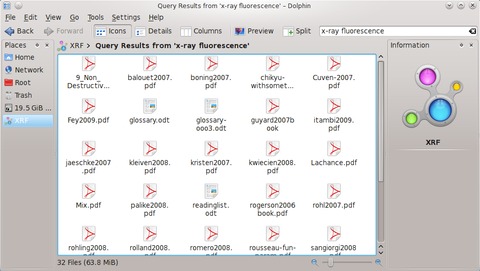
Рис.1 Результат поиска файлов по словосочетанию "Query results from "x-ray fluorescence"
Что такое вообще - этот Nepomuk?
Nepomuk (также известный как Networked Environment for Personalized, Ontology-based Management of Unified Knowledge) начал свою историю как проект, призванный улучшить управление, обработку и предоставление общего доступа к информации десктопов. В его создании принимали участие различные организации, такие как IBM и Mandriva, а также Национальный университет Ирландии.
Работа над проектом длилась с 2006 по 2008 годы, за время которой была написана основная часть кода программы на языке Java. Mandriva и KDE, занимавшиеся вопросом интеграции приложения в систему KDE, предложили название продукта - Nepomuk.
На практике использование технологии, заложенной в Nepomuk, требовало высокопроизводительной системы индексирования файлов и выполнения запросов к базе данных. Первоначальная реализация Nepomuk - основанный на Java фреймворк Sesame - была включена в состав KDE. Однако тот факт, что основа программы была написана на Java, привел к проблемам при создании пакетов Nepomuk под различные дистрибутивы Linux. В 2009 году было принято решение перейти на базу данных Virtuoso. Через некоторое время все основные проблемы, препятствующие использованию Nepomuk в KDE, были решены.
Вернемся от истории к повседневной практике. В файловом менеджере Dolphin 1.5 (являющегося частью KDE v4.5) вы можете получить доступ к расширенным опциям поиска, нажав зеленую кнопку "+". Результатом будет появление фильтра, основанного на опциях: дата изменения файлов, их размер, теги файлов, а также рейтинг последних. Вы можете не ограничиваться только этим базовым набором. Можно включить дополнительные настройки поиска или же комбинировать существующие. Все это для того, чтобы в итоге получить тот результат, который вам необходим. Например, вы можете применить фильтрацию по тегам файлов, установив для них дату, с момента которой файлы не подвергались редактированию. Вы также можете использовать фильтрацию поиска, не применяя каких-либо параметров поиска.
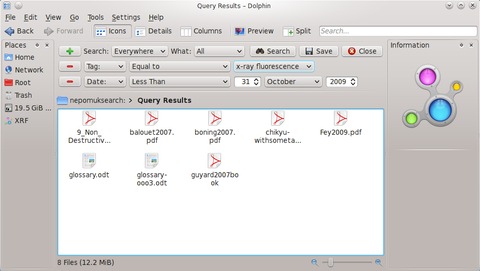
Рис.2 Dolphin 1.5 позволяет вам ограничить область поиска, комбинируя параметры
Когда Nepomuk впервые появился в составе окружения KDE, его основным недостатком был неразвитый графический интерфейс, что значительно ограничивало возможности самого приложения. Например, в основе Nepomuk изначально был заложен специальный язык SPARQL, на котором можно было составлять сложные поисковые запросы. Вы могли (можете и сегодня) задавать запросы такого типа в менеджере пакетов Dolphin. Для этого щелкните мышью на "хлебных крошках" вверху окна, в котором выведены результаты предыдущего поиска. Откроется редактируемая панель Dolphin, в которой можно проанализировать команду и изменить ее прямо в этой панели. На практике, большинство пользователей предпочитают не изучать конструкции языка, на котором составляются команды поиска. Они отдают предпочтение графическому интерфейсу файлового менеджера перед командной строкой. На сегодняшний день Dolphin 1.5 имеет развитую графическую поддержку всех основных возможностей приложения Nepomuk.
Для Питера Пенца (Peter Penz), основного разработчика программы Dolphin, все еще существуют проблемы в поисковом интерфейсе менеджера Dolphin версии 1.5: "Процесс задания запроса выполняется слишком большим количеством щелчков мыши". Разработчики KDE, включая Питера и Себастияна Трюга (Sebastian Trüg) из Mandriva, задались целью улучшить графический интерфейс программы, чтобы в полной мере раскрыть весь поисковый потенциал Nepomuk и сделать его интуитивно понятным. В 2009 году Алессандро Сивьери (Alessandro Sivieri) начал работу над "фасетным просмотром" ("faceted browsing"), целью которого было устранение проблемы, связанной с панелью поисковых фильтров в файловом менеджере. Результатом его работы стал прототип Sembrowser. На сегодняшний день все идеи по улучшению программы (в том числе и фасетный браузинг в боковой панели) воплотились в версии Dolphin 1.6 (является составной частью KDE версии 4.6). Вы можете увидеть их в файловом менеджере Dolphin, когда начнете поиск и выберете при этом дополнительные фильтры, доступные по одному щелчку мыши. Фасетный просмотр реализован на платформе KDE в полной мере, что обеспечивает его интеграцию во все встроенные приложения этого окружения.
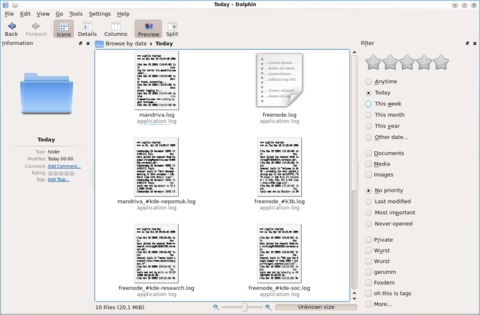
Рис.3 Фасетный просмотр делает поиск более легким благодаря комбинированию фильтров в Dolphin 1.6
Индексировать или не индексировать?
Механизм поиска текста, реализованный в Nepomuk, использует индексы и содержимое контента файлов на вашем компьютере. Само индексирование файлов производится программой Strigi, которая заявляется как "самая маленькая и быстрая программа для поиска файлов на десктопе.". Возможно, это и так, но поиск и интерпретация файлов всегда был и есть весьма ресурсоемким процессом. В KDE для уменьшения нагрузки на систему при индексировании файлов, этот процесс запускается только тогда, когда общая мощность процессора не занята другими задачами; при переходе на потребление энергии от батареи (если это ноутбук), индексирование также приостанавливается. У вас есть возможность принудительно приостановить (или возобновить) Nepomuk в удобное вам время с помощью иконки приложения в системном трее, которая доступна в случае запущенного индексирования. Для этого выберите иконку Nepomuk правым щелчком мыши и нажмите "Приостановить индексирование файлов" (Suspend File Indexing). По моему личному опыту могу сказать, что на практике лучше, когда вы запускаете в автоматическом режиме индексирование файлов с тем, чтобы в определенное время оно остановилось само - тогда, когда вам требуется запустить другие ресурсоемкие задачи. Такой вариант будет более приемлемым, чем ручная остановка Nepomuk.
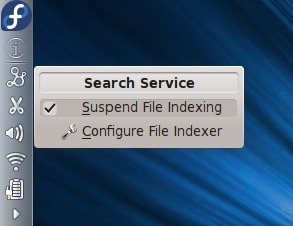
Рис.4 Индексирование файлов может быть приостановлено парой щелчков мыши
Чтобы получить полное представление о возможностях индексирования, вам достаточно перейти на страницу Desktop Search в конфигурационной утилите System Settings системы KDE. Другой способ получения возможности к настройкам поиска - просто правым щелчком мыши на иконке Nepomuk в системном трее открываем меню. У вас есть выбор - использовать для индексации программу Nepomuk или Strigi, а также указать директории, которые необходимо добавить к индексации. Вы можете исключить из поиска определенные типы файлов, например, такие как файлы резервного копирования или же частично скачанные файлы; есть возможность даже задать предел использования оперативной памяти ОЗУ поисковой базой данных обоих приложений.
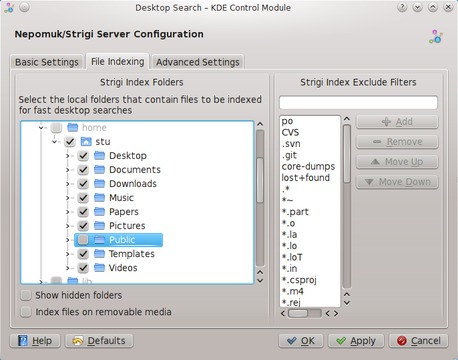
Рис.5 Системные настройки KDE предоставляют полный контроль над индексированием файлов в системе
Когда индексирование файлов будет произведено полностью, у вас появляется возможность быстрого и удобного поиска последних. Одной из главных проблем Nepomuk (когда это приложение было впервые включено в состав стандартного набора приложений KDE) была низкая производительность базы данных; или же низкая производительность и отсутствие нужных возможностей - вместе взятое. Но уже в феврале 2010 года, в сборке KDE версии 4.4, в приложении Nepomuk использовалась база данных Virtuoso. Питер по этому поводу говорит: "Проблемы с производительностью практически решены".
Однако, программа все еще не производит индексирование всех файлов. Но, возможно, вам не так часто потребуется находить одну из тысяч библиотек или файлов приложений на вашем компьютере; учет же всех их будет попусту растрачивать ресурсы компьютера. Но может случиться и так, что вам вдруг понадобится найти один из таких файлов. До версии Dolphin 1.6, панель поиска в последнем использовала для выполнения запросов только лишь базу данных Nepomuk; для не индексированных файлов необходимо было использовать отдельный интерфейс KFind. Это приводило к дополнительным неудобствам - вам нужно было заранее знать, является ли искомый вами файл проиндексированным или нет. И использовать для его поиска отдельные приложения. В Dolphin 1.6 произведено значительное улучшение и поисковые запросы обоих типов объединены в одну панель поиска. Теперь запрос обрабатывается базой данных Nepomuk, созданной приложением Strigi, если такой тип файла был проиндексирован; если же нет, то автоматически подключается приложение KFind для поиска в других местах файловой системы. Таким образом, у вас появляется возможность искать файл в директории, которая исключена из индексирования - просто процесс поиска займет немного больше времени.
Вы все еще умнее, чем ваш компьютер
Быстрый и удобно настраиваемый поиск на сегодняшний день является, пожалуй, наиболее часто используемой возможностью, которую предоставляет приложение Nepomuk в среде KDE. Однако, разработчики Nepomuk имеют большие амбиции. Несмотря на то, что современные компьютеры хорошо выполняют индексирование файлов, они очень плохо понимают взаимосвязь между ними.
Создание полноценных взаимосвязей между проиндексированными файлами остается одной из главных задач для Nepomuk. Приведем пример, который хотя бы приблизительно иллюстрирует данную ситуацию. Если ваша подруга Алиса собирается замуж и вам необходимо узнать, где-же будет происходить свадебное торжество, вам нужно прочитать оба приглашения - от нее и от ее будущего мужа Боба. Вы инстинктивно понимаете, что нужная вам информация об Алисе может быть найдена на их web-странице или же в ее переписке с Бобом, так как вы знаете об их взаимоотношениях. Но ваш компьютер не может понимать особую важность файлов, которые относятся к Бобу.
Одним из способов сделать компьютер немного "умнее" - это применить теги для проиндексированных файлов. Такой подход аналогичен созданию тегов для файлов музыкальной коллекции: благодаря им музыкальный плеер может предоставить вам музыку в отсортированном виде - по альбомам, по исполнителям или же по жанру, вместо того, чтобы заставлять вас тратить время на поиски в каталогах и папках. Вы можете легко назначить тег любому файлу, просто щелкнув мышью на разделе Tags в информационной панели Dolphin. Откроется диалоговое окно, в котором предоставляется выбор - или использовать уже существующие теги, или же создать новые. Идущий в составе KDE просмотрщик графических файлов Gwenview также предоставляет вам возможность создания и редактирования подобных тегов, с помощью которых может выполняться поиск и просмотр картинок. Возвращаясь к нашим Бобу И Алисе, можно проиллюстрировать создание тегов следующим образом. Если вы получили свадебное приглашение от Боба, вы можете пометить его ключевыми словами (тегами) "Боб", "Алиса", "свадьба" и потом легко найти их при необходимости, используя поисковую панель Dolphin.
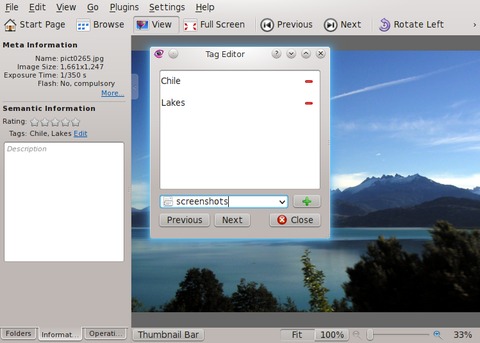
Рис.6 Просмотрщик графических файлов Gwenview позволяет легко создавать метки (теги) для ваших фотографий
Еще одним практическим примером использования меток (тегов) является следующий случай. Если вы работаете над несколькими обширными проектами и некоторые из файлов имеют отношение ко всем из них или к некоторым, вы можете создать и прикрепить теги для каждого из проектов в Dolphin, а затем сохранить результат поиска, например, на панели Place. В последствии вы можете легко найти все файлы, относящиеся к определенному проекту, используя поисковую систему KDE. В этом случае у вас отпадает необходимость в копировании всех файлов проекта в специально созданную для этой цели директорию или в создании ссылок на них. Достаточно нескольких щелчков мыши, и система сама найдет и соберет воедино ваш проект.
Конечно, здесь тоже имеются свои нюансы. Создание и прикрепление меток (тегов) вручную занимает достаточно долго времени. И конечно, вы не хотели бы потерять их в случае, когда покупаете новый компьютер или переустанавливаете операционную систему на старом. В окружении KDE 4.6 приложение Nepomuk имеет возможность создавать резервные копии метаданных (тегов), созданных пользователем, и переносить их в любое другое место. Так что вы можете не беспокоиться за их сохранность и всегда иметь при себе.
Также есть еще одна приятная особенность. Nepomuk может использовать систему меток (тегов) и сохраненные результаты поиска для вывода их на Рабочий стол сразу же после вашего входа в систему. Для этого вам нужно создать виджет Folder View Plasma в рабочем пространстве KDE и затем, используя конфигурационное диалоговое окно этого виджета, настроить поисковый запрос в нем или же выбрать уже сохраненный результат поиска на панели Place. Например, у вас могут быть сохраненные результаты листинга папки, содержащей файлы проектов, над которыми вы работаете. Вы можете ограничить вывод результатов просмотра только наиболее важными файлами путем задания им рейтинга пятью звездочками или же отфильтровать результаты по этому рейтингу.
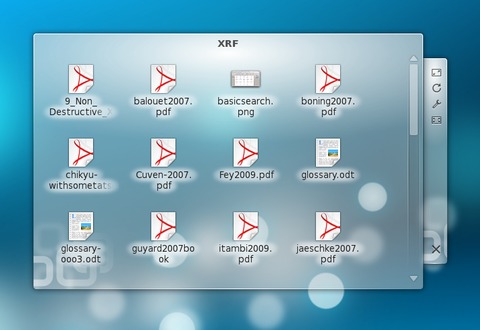
Рис.7 В Nepomuk имеется возможность вывода сохраненных результатов поиска прямо на Рабочий стол
Возможность общего доступа
В метках (тегах) само по себе, конечно, нет ничего нового. Медиаплееры и фотоорганайзеры уже давно используют теги для предоставления удобного доступа к файлам, разбросанным по папкам операционной системы. Однако, существует достаточно большая проблема, связанная с технологией меток. Заключается она в том, что теги в большинстве случаев несовместимы. К примеру, вы можете воспользоваться почти всеми тегами, встроенными в музыкальные файлы формата Vorbis, в музыкальном плеере Amarok (или любом другом плеере), но вы не можете экспортировать такие метаданные, как рейтинг или порядок воспроизведения в плейлисте, между музыкальными плеерами. Это же относится и к тегам для фотографий или картинок - приложения KDE digiKam и Gwenview не могут обмениваться подобными тегами между собой. И это не говоря уже о том, что для некоторых типов файлов встраивание в них метаданных (тегов) невозможно в принципе.
Существует еще один нюанс. Многие приложения в системе занимаются систематизацией файлов путем встраивания в них тегов. Конечно, это упрощает организацию и получение контента. Но может возникнуть ситуация переизбыточности одних и тех же данных, собранных и хранимых разными программами в разное время. Это негативным образом сказывается на системе в целом и на предоставлении общего доступа к этим данным - в частности. Поэтому, при совместной работе, приложения должны иметь не только доступ к базе данных, но и уметь анализировать их. Одна из главных задач проекта Nepomuk - уметь предоставлять данные из этой базы в виде нужного типа. Другими словами, письма от Алисы - это совсем не то, что письма от кого-то, в которых упоминается Алиса. Естественно, вам бы хотелось, чтобы компьютер умел «видеть» эту разницу.
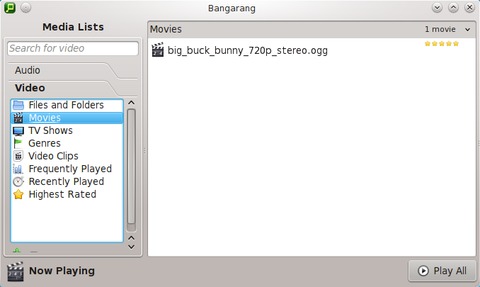
Рис.8 Bangarang помогает выполнять поиск, используя информацию, взятую от Nepomuk
В среде KDE наиболее значимыми приложениями, «сотрудничество» которых с Nepomuk заметно, что называется, «на глаз» для обычного пользователя - это файловый менеджер Dolphin, просмотрщик графики Gwenview и медиа-плеер Bangarang. Последний применяет поиск медиа-файлов по типу (фильмы, телепередачи, клипы), по рейтингу, спискам воспроизведения или же по дате последнего проигрывания. Несмотря на то, что использование приложениями KDE возможностей Nepomuk на сегодня все же ограничены, Питер оптимистично смотрит на перспективы своего проекта. Он считает, что есть возможности улучшить и облегчить доступ к файлам с помощью этой технологии: "Поиск и фильтрование - с каждым новым релизом программ оба процесса осуществляются все быстрее и быстрее.".
Будьте ленивыми
Если задача просмотреть все файлы и вручную проставить для них теги не вызывает у вас особого энтузиазма, то для вас есть хорошая новость.
Создатели Nepomuk работают над возможностью Nepomuk автоматически идентифицировать файлы, которые вы наиболее часто используете и задания им повышенного приоритета при поиске. Также, наиболее часто используемые файлы могут быть слинкованы с Plasma Activities. Это позволяет вам иметь быстрый доступ к тем типам файлов, с которыми вы наиболее часто имеете дело. Nepomuk также может сохранять on-line источники, с которых вы скачивали файлы. Это не только помогает вам найти фотографии, которые вы скачивали из on-line фотоальбомов ваших друзей, но и работает "от противного" - помогает вам найти тот сайт, с которого вы скачали вашу любимую обоину для Рабочего стола.
Программный пакет для хранения личных данных и контактов - Kontact - на сегодняшний день портирован в новую систему хранения Akonadi. Такой переход был сделан для облегчения поддержки семантической информации, которая поступает в сообщениях - например, создание ссылок на людей в ваших контактах, которые и прислали эти сообщения. Так что вы можете легко найти картинку, которую прислал вам ваш друг две недели назад.
Разработчики KDE и Mandriva также работают над портированием в Nepomuk технологии Scribo (Semi-automatic and Collaborative Retrieval of Information Based on Ontologies). Это поможет автоматизировать извлечение наиболее ценной информации из файлов. В частности, это может быть полезно при анализе текстовых файлов и составлении на основе их содержимого ключевых слов и тегов, которые будут потом добавлены в метаданные. Scribo также имеет возможность извлекать текстовую информацию из графических файлов, так что фотограф, сделавший во время своей поездки в Париж снимки, может легко найти их впоследствии на своем компьютере по ключевому слову "Париж"; и для этого не нужно вручную ставить теги для этих фото. Возможности подобного рода пока не интегрированы в KDE, но экспериментальный код уже включен в репозитории KDE.
Если вас заинтересовали будущие возможности Nepomuk, вы можете увидеть их «вживую» - в дистрибутиве Mandriva Linux 2010 они включены в состав в качестве экспериментальных. Существует специальная версия браузера Konqueror и почтового клиента KMail, в которых реализованы возможности создания тегов для web-страниц и электронных сообщений, так что вы можете попробовать поискать их по ключевым словам. Также имеется возможность автодополнения тегов - например, система предложит вам в качестве тега имя "John Smith" на основе адресной книги, когда вы будете создавать новый тег и проставите в нем слово "John".
И это только начало
Конечно, обзор Nepomuk был бы неполным, если бы мы не рассмотрели все достоинства и недостатки этого приложения. Разработчики Nepomuk видят в нем гораздо больший потенциал, чем он реализован на сегодняшний день в системе KDE. Несомненным плюсом введения в состав этого окружения приложений Nepomuk и Strigi является получение быстрой и гибкой системы поиска файлов. Вы теперь не ограничены жесткими рамками файловой структуры системы, предполагающей более или менее систематизированное хранение определенных файлов в конкретных папках - у вас есть возможность организовать файлы по их метаданным (тегам). Более того, вы можете сохранять результаты поиска по тегам в виде закладок на панели Places в любом приложении KDE. Вы можете организовать так, чтобы наиболее важные файлы "ожидали" вас при входе в операционную систему. "Дом" Nepomuk еще не построен до конца, но его основание уже надежно заложено; теперь дело за тем, чтобы придать ему вид благоустроенного жилья.
Первоисточники
- Sembrowser: http://kde-apps.org/content/show.php?content=117692
- Strigi: http://strigi.sourceforge.net/
- Akonadi: http://pim.kde.org/akonadi
- Scribo: http://www.scribo.ws
Об авторе
Stuart Jarvis является писателем и членом KDE Marketing Working Group. Он проводит свое время, занимаясь потерей собственных данных: файлов, графиков и бумаг. А затем их поиском.
